Mediatek, perusahaan yang bermarkas di Sanghai adalah salah satu produsen chipset untuk smartphone. Tidak seperti Qualcomm, Mediatek fokus pada pengembangan chipset yang lebih terjangkau alias ongkos produksinya lebih murah jika dibandingkan dengan chipset dari produsen lain. Chipset MediaTek selalu bersaing dengan Qualcomm Snapdragon untuk urusan smartphone. Salah satu produk terbaru MediaTek adalah Helio G90 dan G90T untuk smartphone gaming untuk kelas mid end saat ini. Mediatek menutup source code mereka dan belum ada rencana untuk membuka source code ke publik. Hal ini membuat ponsel Mediatek jarang mendapatkan pembaruan Android terbaru. berbicara dengan pemaruan android, pasti kalian pernah melakukan upgrade android kalian ke android versi baru.
Jika berbicara dengan upgrade pasti berhubungan dengan software dan driver dimana kedua alat ini berguna jika ingin flash atau menginstal android secara ulang. nah pada post kali ini saya akan membagikan, driver MediaTek USB VCOM versi terbaru untuk perangkat Android dengan chipset MT65xx, MT67xx, dan MT68xx dan chipset lainya. Selanjutnya, kami juga akan memberikan Anda tentang cara menginstal driver MediaTek USB VCOM pada PC Windows 10 dan Windows XP menggunakan dua metode yang berbeda.
Daftar Isi
Apa itu Driver VCOM USB MediaTek?
MediaTek USB VCOM Drivers adalah serangkaian software yang memungkinkan Anda untuk membuat koneksi USB antara perangkat Android dengan Chipset Mediatek dengan Komputer.
Semua perangkat Android dilengkapi dengan bootloader yang menjalankan kernel dan menentukan bagaimana sistem Android di-boot. Android MTK menyebutnya dengan “Preloader”, Selain bertanggung jawab atas proses boot, Preloader pada perangkat MediaTek juga dapat bertindak sebagai jembatan untuk mengunduh / mem-flash file firmware ke memori NAND perangkat,
Jadi, mengapa dan kapan Anda harus menginstal driver USB MediaTek di PC Anda? Manfaat utama driver ini adalah untuk membantu PC Windows Anda mengenali Devices Preloader perangkat yang berguna untuk mem-flash hp anda dengan software seperti SP Flash Tool dan Lainya. Bukan itu saja anda bisa mersakan keuntungan seperti mepermudah untuk pemasangan seperti Recovery TWRP, Magisk Root,dan banyak lagi.
Download Driver MediaTek USB VCOM Terbaru
Download Driver MediaTek USB VCOM.Exe
Download Driver MediaTek USB VCOM.ZIP
Cara Menginstal Driver MediaTek USB VCOM
Driver USB MediaTek ini dapat diinstal pada Windows 10, Windows 8.1/8, Windows 7, Windows Vista, bahkan Windows XP, disini kalian bisa menginstal driver ini menggunakan 2 methode. metode pertama adalah cara paling mudah hanya perlu mengunduh file exe dan klik program tersebut maka proses instalansi akan jalan otomatis, cara ini direkomendasikan untuk menginstal driver MediaTek USB VCOM di PC Anda. namun jika cara pertama tidak berhasil anda masih bisa menggunakan cara kedua untuk memasang driver ini secara manual.
Instal Driver MediaTek USB VCOM Otomatis
- Unduh Download Driver MediaTek USB VCOM.Exe di komputer anda
- Kemudian Buka folder download Tersebut, dan klik kanan pada MediaTek_Preloader_USB_VCOM_Drivers.exe
- Klik Run As Adminstrator dan klik yes
- Program akan meminta Anda untuk memilih folder di mana driver USB harus diinstal. Secara default, program ini dapat di instal ke “C:\Program Files\MediaTek\SP Driver“. Jika Anda ingin mengubah folder, Anda dapat melakukannya dengan mengklik “browser“
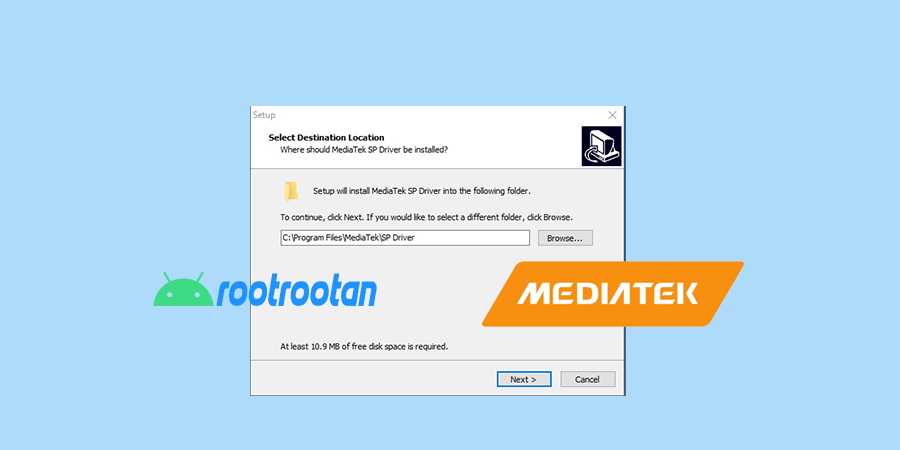
- Klik “Next” setelah Anda menyesuaikan folder tujuan instalansi.
- Kemudian klik tombol “Instal” untuk mulai menginstal driver MediaTek Preloader USB VCOM pada PC Windows Anda.
- Jika pengaturan meminta Anda untuk menghapus perangkat USB terlebih dahulu, maka pastikan Anda telah memutuskan koneksi perangkat ANDROID MTK Anda dari PC dan klik “Yes“.
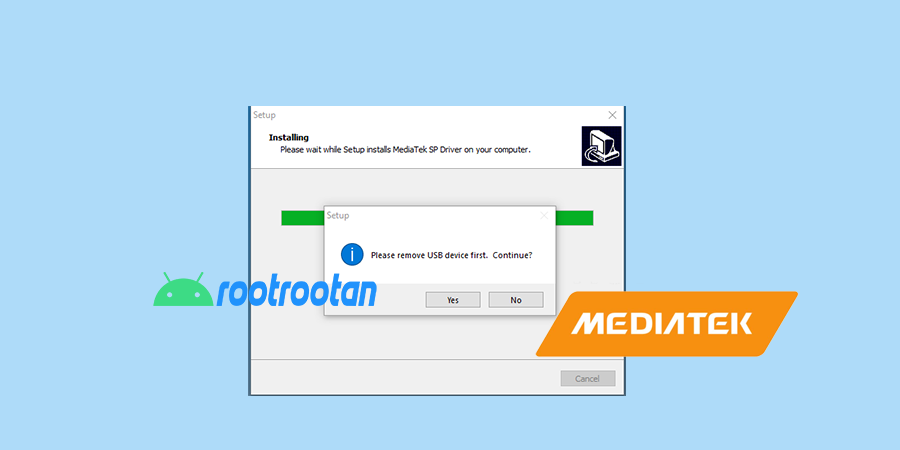
- Setelah instalasi selesai, klik “Ok” dan kemudian pada “Finish” untuk menutup setup.
- Terakhir, Restart Komputer anda
Itu saja! Driver MediaTek USB VCOM sekarang berhasil diinstal pada PC Windows Anda.
Instal Driver MediaTek USB VCOM Manual
Jika metode otomatis tidak berfungsi dan PC Anda masih tidak mengenali perangkat Android MTK Anda, maka Anda dapat mengikuti langkah-langkah di bawah ini untuk menginstal driver MediaTek USB VCOM secara manual di Windows.
- Download “MediaTek_Preloader_USB_VCOM_Drivers.zip” di PC Anda. Kemudian ekstrak isi tersebut ke folder yang sudah anda tentukan.
- Anda perlu mengakses Device Manager. caranya dengan klik Kanan My Computer dan Pilih Manage. dalam windows baru pilih Devices Manager
- Kemudian klik nama komputer dan pilih Add Legacy Hardware.

- Wizard akan muncul dan klik next
- Kemudian Pilih pilihan kedua yaitu “instal the hardware that… “

- kemudian klik next
- Lanjut akan muncul beberapa devices disana.
- klik Show All Devices
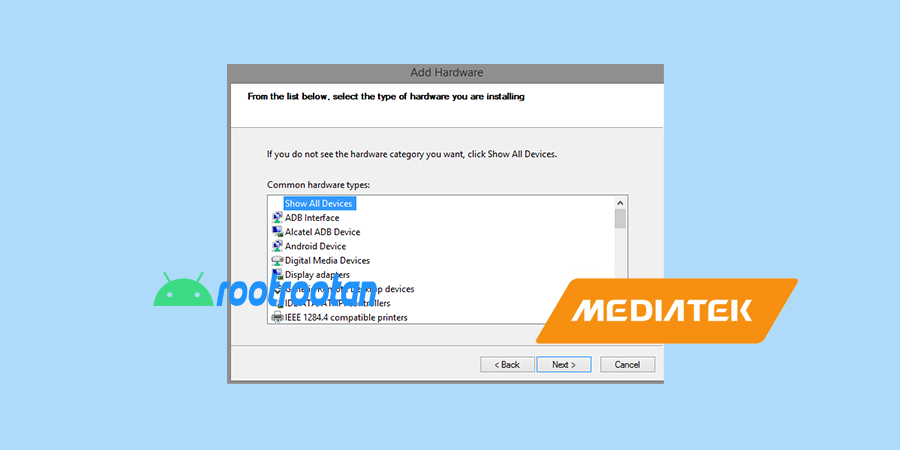
- Kemudian pilih Have Disk dan lanjut pemilihan folder dimana anda sudah ekstra tadi

- Klik next dan akan muncul peringatan keamanan dan pilih Instal Anyway
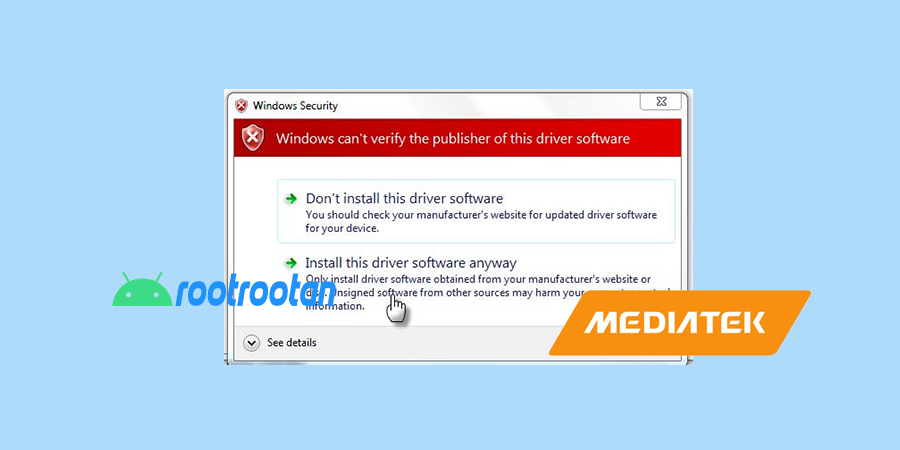
- Kemudian anda bisa langsung restart komputer anda.
Selesai Kini anda dapat menggunakan SPFlashTool untuk keperluan flashing dan hal lainya, jika anda mempunyai pertanyaan seputar artikel ini anda bisa meninggalkan komentar dibawah ini ya terimaksih.













